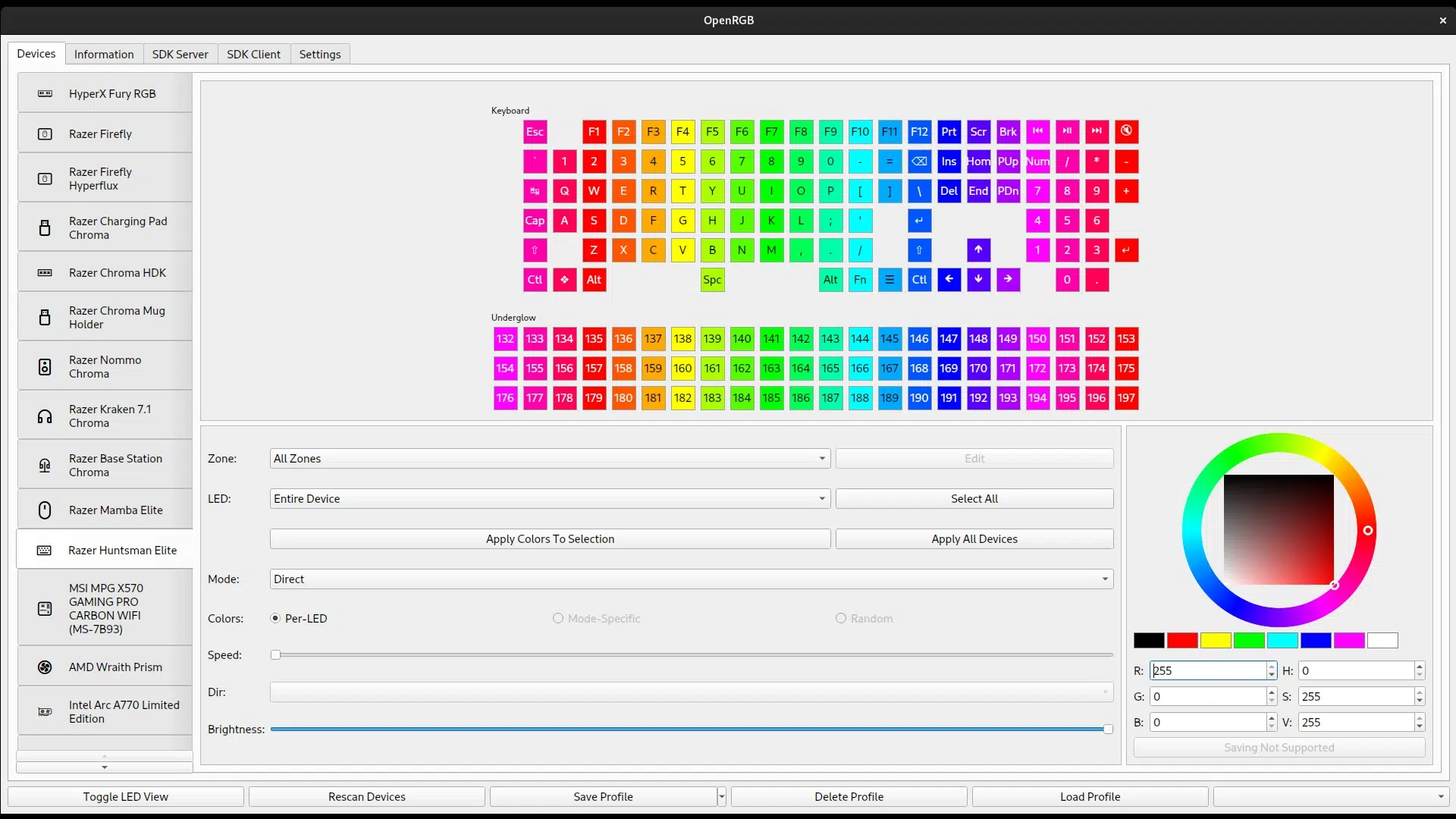- iCUE centralizon RGB-në, makrot, profilet dhe sensorët për ekosistemin CORSAIR në Dritaret 11.
- Logjika dhe veprimet e shtresuara lejojnë kontroll të imët mbi tastierat, mauset dhe kufjet.
- Plugin-e nga ASUS, MSI, NVIDIA, Gigabajt dhe Lenovo zgjerojnë monitorimin.
- Ekzistojnë alternativa: OpenRGB dhe Ndriçimi Dinamik Dritaret 11.

Nëse përdorni pajisje periferike dhe komponentë CORSAIR, iCUE është pjesa që bashkon gjithçka në Windows 11. Me këtë paketë, mund të kontrolloni në mënyrë qendrore ndriçimin RGB, të menaxhoni profilet, të regjistroni makro, të monitoroni sensorët dhe të përditësoni firmware-in. Le të shohim se si ta instalojmë dhe të përfitojmë sa më shumë prej tij. pa u humbur në menu ose terma të çuditshëm.
Ky tur nuk ndalet vetëm te bazat: do të shqyrtojmë tastierat, mausët dhe kufjet me shembuj konkretë, do të shpjegojmë logjikën e shtresave të ndriçimit, krijimin e makrove dhe profilet. DPI dhe cilësimet e audios. Gjithashtu do të shqyrtojmë monitorimin e shtesave, përditësimet e firmware-it dhe alternativat. për ata që përziejnë marka ose preferojnë diçka më të thjeshtë në Windows 11.
Çfarë është CORSAIR iCUE dhe ku mund ta shkarkoj?
iCUE është softueri i CORSAIR për kontrollin e RGB-së, makrove, performancës dhe sensorëve në pjesën më të madhe të ekosistemit të saj. Shkarko gjithmonë versionin më të fundit nga faqja zyrtare e internetit e CORSAIR iCUE për të siguruar përmirësime të përputhshmërisë dhe stabilitetit në Windows 11.
Aplikacioni zbulon automatikisht çdo pajisje periferike të pajtueshme sapo t'i lidhni: tastierat, mausët, kufjet dhe pajisjet e tjera do të shfaqen në panelin kryesor. Nga kjo përmbledhje mund të rregulloni ndriçimin, të përditësoni firmware-in ose të ndryshoni parametrat bazë. edhe para se të futni cilësimet specifike për secilën pajisje.
Instalimi në Windows 11: Fillimi dhe Zbulimi
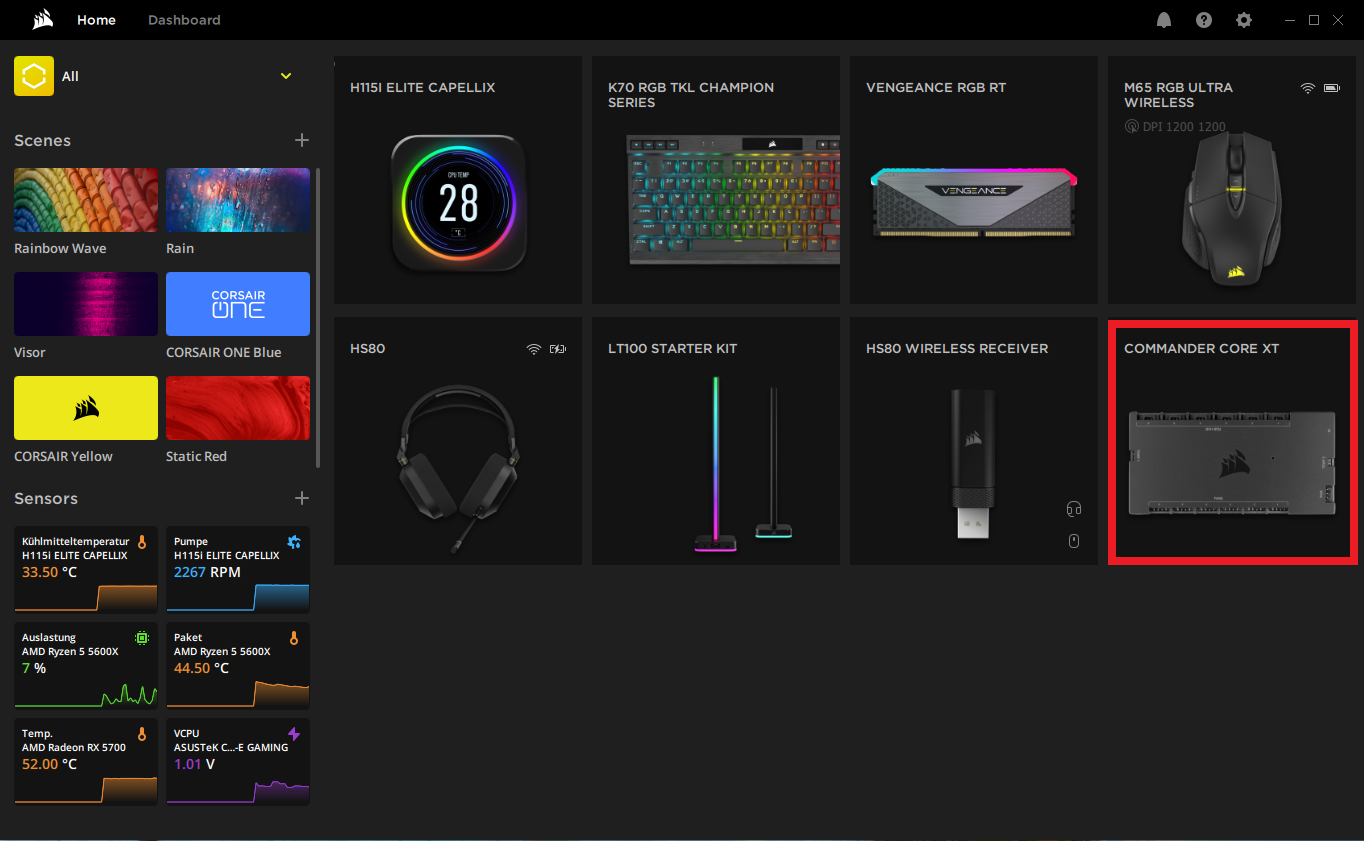
Instalimi është ai klasik në Windows 11: ekzekutoni instaluesin, pranoni kushtet dhe lejoni që iCUE të instalojë shërbimet dhe drajverët e nevojshëm. Nëse ju kërkohet, Jepni leje administratori dhe ristartoni pas përfundimit në mënyrë që të gjitha modulet të jenë funksionale.
Kur hapni iCUE për herë të parë, pajisjet e përputhshme do të shfaqen në ekranin kryesor. Në shumë raste, iCUE do të ofrojë përditësimin e firmware-it nëse zbulon një version të ri. Rekomandohet të aplikoni këto përditësime sepse ato zakonisht përmirësojnë stabilitetin, sigurinë dhe shtojnë veçori.
Në tastiera dhe maus do të shihni opsione globale si paraqitja e tastierës, pastrimi i mausit, ruajtje integruar, kontrolli i shkallës së sondazhit dhe shkëlqimitMbajini këto afër: Këto janë cilësime që ka të ngjarë t'i prekni kur krijoni profile lojërash ose pune.
Konfigurimi i një tastiere në iCUE: veprimet, ndriçimi dhe performanca
Brenda ikonës së tastierës do të gjeni tre blloqe kryesore: Veprimet, Efektet e Ndriçimit dhe Performanca. Kjo ndarje e thjeshton shumë konfigurimin. sepse vendos çdo lloj rregullimi aty ku korrespondon.
Veprimet: Makrot dhe më tej
Paneli i Veprimeve mbledh të gjitha veprimet që krijoni dhe ju lejon t'i caktoni ato çdo tasti me një klikim të vetëm. Për të shoqëruar një veprim, zgjidheni atë dhe më pas prekni tastin me të cilën dëshironi ta lidhni; është kaq e thjeshtë. Nga këtu mund të hyni edhe në redaktuesin e makrove.
Në zonën e makrove, mund të regjistroni shtypjet e tasteve me butonin REC, të futni vonesa, klikime të miut ose të shkruani tekst. Në opsionet e avancuara, përcaktoni shkaktuesit (p.sh., ekzekutoni kur lirohet tasti në vend që të shtypet), numri i përsëritjeve ose kushtet. Gjithashtu mund të konfiguroni se çfarë ndodh kur fillon makroja, duke përfshirë shtimin e një efekti specifik tingulli ose ndriçimi për ta identifikuar atë.
Jo gjithçka është makro: ka shumë veprime të disponueshme që mund t'i caktoni çdo tasti. Nga teksti i paracaktuar dhe kombinimet e tasteve deri te hapja e programeve ose funksioneve multimediale, iCUE mbulon shumicën e nevojave të automatizimit që zakonisht kërkon një përdorues i përparuar.
Efektet e ndriçimit: Shtresat, Prioriteti dhe Shembuj praktikë
Redaktuesi i ndriçimit ju lejon të zgjidhni ngjyrat dhe efektet për secilin tast ose grup tastesh. Çelësi është të kuptoni sistemin e shtresave: Efektet më lart në listë kanë përparësi ndaj atyre më poshtë në listë.Kjo është ajo që ju jep kontroll të mirë mbi animacionet dhe ngjyrat e shtresimit.
Imagjinoni një paraqitje bazë me të gjitha tastet e bardha, por doni ta nxirrni në pah tastin WASD me të verdhë. Krijoni efektin WASD dhe vendoseni atë mbi ngjyrën bazë: Tastet e caktuara do të jenë të verdha edhe nëse ka një sfond të bardhë në shtresën e poshtme. Rregullat e përparësisë.
Një shembull tjetër i dobishëm: caktimi i butonit Mute në një gjendje të kuqe që aktivizohet kur shtypet dhe çaktivizohet kur shtypet përsëri. Pra, tasti ndryshon ngjyrën në varësi të faktit nëse e keni zërin të heshtur apo jo., duke ofruar reagime të menjëhershme vizuale. Është një detaj i vogël, por vlerësohet në jetën e përditshme.
Gjithashtu mund të krijoni një "valë" ose shkëndijë kur shtypni ndonjë tast: për shembull, bëjeni tastin e shtypur të kthehet në të kuqe për një sekondë. Ky efekt shton dinamizëm kur shkruani. dhe ndihmon në identifikimin e shtypjeve të tasteve, ideale nëse po mësoni shkurtore ose po praktikoni shkrimin.
Mbani mend se, ndërsa iCUE lejon ndriçimin çelës pas çelësi, kjo përzgjedhje bëhet në bazë të secilit efekt: Për të aplikuar modele të ndryshme në grupe specifike, krijoni një efekt për secilin grup. dhe zgjidhni tastet përkatëse në secilën prej tyre. Është më shumë punë, por rezultati është shumë më i saktë.
Performanca: Modaliteti i Lojës dhe Dritat e Statusit
Skeda Performanca shton cilësime që nuk përshtaten te Veprimet ose Ndriçimi. Një nga më të dobishmet është Modaliteti i Lojës: Mund të çaktivizoni çelësat problematikë si çelësi i Windows për të shmangur daljen aksidentale nga loja. Aktivizojeni atë për profilet tuaja të lojërave dhe do t'i kurseni vetes disa telashe.
Për më tepër, iCUE ju lejon të konfiguroni ngjyrën e treguesve të kyçjes, shkëlqimit dhe profilit. Në tastiera si K70, këto taste të veçanta ndodhen sipër rreshtit të funksioneve dhe kanë cilësimet e tyre të ngjyrave atje. Personalizoni këta tregues për të identifikuar menjëherë profilin aktiv ose nivelin e shkëlqimit. pa hapur programin.
Cilësimet e mausit në iCUE: DPI, Performanca dhe Veprimet
Cilësimet e mausit ndajnë të njëjtën filozofi me cilësimet e tastierës: do të gjeni shkëlqimin, shkallën e sondazhit dhe azhurnimi i firmware-it në seksionin e cilësimeve të përgjithshme. Modele si M65 RGB kanë gjithashtu një mundësi për ta vendosur pajisjen në të zezë kur është në modalitetin e gatishmërisë.
Ashtu si me tastierën, mund të caktoni veprime dhe të krijoni efekte ndriçimi për zonat RGB të mausit. Nëse keni butona anësorë ose një buton shtesë për "Snajperin", iCUE do t'i zbulojë ato dhe ju mund të hartëzoni funksionet ose makrot sipas dëshirës tuaj.
Profilet DPI dhe Butoni Snajper
Cilësimi DPI është ajo që e dallon vërtet mausin nga tastiera. iCUE menaxhon disa nivele ndjeshmërie, zakonisht pesë, duke përfshirë atë të parazgjedhur dhe një profil Sniper të projektuar për butonin e kopsës. Ndërsa mbani shtypur butonin Sniper, DPI bie për të rritur saktësinë. në drejtim të imët, dizajn ose redaktim.
Çdo hap DPI mund të aktivizohet ose çaktivizohet, dhe gjithashtu mund t'i caktoni një ngjyrë. Në këtë mënyrë, ju mund ta dalloni nivelin aktual me një shikim duke parë vetë miun. kur modeli ka tregues LED për këtë qëllim. Është një detaj i vogël, por jashtëzakonisht praktik.
Performanca e mausit: Distanca e ngritjes dhe saktësia
Nën Performancën e Mausit, do të shihni dy parametra kryesorë. Së pari, cilësimi që përcakton se në çfarë lartësie sensori ndalon së reaguari kur e ngrini mausin, i dobishëm nëse luani me ndjeshmëri të ulët, dhe Duhet ta ripozicionosh mausin pa lëvizur treguesinSë dyti, opsioni për të përmirësuar saktësinë e treguesit, i cili modifikon sjelljen për të zbutur ose përshpejtuar artificialisht lëvizjet.
Rekomandimi i përgjithshëm për lojërat konkurruese është të çaktivizoni përmirësimin e saktësisë (për të shmangur përshpejtimin) dhe rregulloni mirë distancën e ngritjes në varësi të mousepad-it tuaj. Për punë zyre, mund të eksperimentoni me përmirësimin e aktivizuar nëse është më i rehatshëm për ju.
Kufjet në iCUE: ndriçim, barazim dhe tingull rrethues
Në kufje, skeda e cilësimeve shfaq statusin e baterisë në modelet pa tel, kontrollet e ndriçimit, përditësimet e firmware-it dhe opsionet specifike për lidhjen. në modele USB mund të aktivizoni komandat zë (njoftime në anglisht kur ndryshoni profilet ose aktivizoni tingullin rrethues) dhe aktivizoni fikjen automatike për të kursyer baterinë në pajisjet pa tel.
Ndriçimi menaxhohet njësoj si me pajisjet e tjera periferike: zgjidhni efektet, ngjyrat dhe shtresat sipas preferencave tuaja. Megjithatë, veçoria kryesore e audios është ekualizuesi (EQ): Përfshihen pesë cilësime të paracaktuara të fabrikës – tingull i sheshtë, kinema, lojëra FPS, zë i qartë dhe përforcim i basëve – të cilat mund t’i modifikoni dhe plotësoni me profile të personalizuara.
Në panelin e djathtë, do të shihni dy rrëshqitës për mikrofonin: volumin dhe tonin anësor, të cilët ju lejojnë të dëgjoni veten duke folur. Gjetja e tonit të duhur anësor parandalon britmat dhe përmirëson thirrjet, veçanërisht nëse vishni helmeta të mbyllura.
Për më tepër, ekziston një buton i etiketuar "stereo" që aktivizon ose çaktivizon tingullin rrethues në modelet e pajtueshme. Kaloni midis tingullit stereo dhe atij rrethues në varësi të përmbajtjesFilmat dhe videot me qitje përfitojnë nga zëri rrethues, ndërsa muzika dhe bisedat shpesh duken më mirë në stereo.
Nëse përdorni kufjet në shumë kompjuterë, mos harroni të qëndroni të qëndrueshëm: luani audion vetëm nëse përdorni iCUE në të gjithë ata, ose Ruani parazgjedhjen tuaj për ta marrë me vete dhe aplikojeni atë në çdo ekip. Do të shmangni ndërprerjet e audios midis stacioneve të punës.
Monitorimi dhe shtesat e palëve të treta në iCUE
iCUE nuk kufizohet vetëm në ndriçim: ai gjithashtu mund të lexojë sensorët e sistemit për të shfaqur temperaturat, ngarkesat dhe shpejtësitë. Për ta bërë këtë, ju lejon të instaloni plugin-e nga marka të tilla si Lenovo, ASUS, MSI, NVIDIA dhe GigabyteMe këto module, aplikacioni monitoron pllakën amë dhe GPU-në pa u mbështetur në shërbime të jashtme.
Përveç këtyre shtesave, mund të shtoni çdo sensor që dëshironi, përfshirë CPU-në, për të mbajtur gjithçka në një vend. Ky integrim e bën iCUE një konsolë të vetme për personalizim dhe kontroll., e dobishme nëse ju pëlqen të monitoroni temperaturat dhe performancën ndërkohë që shijoni efektet RGB.
E rëndësishme: Jo të gjithë prodhuesit publikojnë shtojca të përputhshme. Nëse karta juaj amë ose karta grafike është nga një markë pa mbështetje, mund të mos jeni në gjendje të aktivizoni monitorimin nga iCUE dhe mund t'ju duhet të përdorni një mjet tjetër paralel për atë pjesë.
Përditësoni firmware-in në pajisjet tuaja CORSAIR
Një nga veçoritë më të përshtatshme të iCUE është përditësimi i firmware-it të pajisjeve periferike nga vetë aplikacioni. Ndonjëherë do t'ju njoftojë kur të ketë një version të ri dhe madje do të jetë në gjendje të aplikojë përditësimin në sfond, pa pasur nevojë të bësh asgjë tjetër përveç konfirmimit.
Ia vlen t’i mbani pajisjet tuaja të përditësuara: Çdo përditësim rregullon gabimet, përmirëson sigurinë dhe mund të shtojë veçori të reja. ose optimizime të vogla. Në planin afatgjatë, kjo zgjat jetëgjatësinë e pajisjeve dhe përmirëson përvojën pa asnjë kosto shtesë.
Alternativa ndaj iCUE: Ndriçimi Dinamik i OpenRGB dhe Windows 11
Nëse kombinoni pajisje periferike nga marka të ndryshme dhe preferoni t'i menaxhoni të gjitha së bashku, OpenRGB është një opsion shumë i popullarizuar. Është një softuer falas dhe me burim të hapur, i cili Mund të gruponi ndriçimin RGB nga prodhues të ndryshëm në një ndërfaqe të vetme. Opsionet e saj janë të gjera, megjithëse mbështetja varet nga komuniteti.
Një tjetër mundësi e thjeshtë dhe natyrale është Ndriçimi Dinamik i Windows 11Është një veçori e integruar në Cilësime që ju lejon të përcaktoni një model të unifikuar ngjyrash për të gjitha pajisjet RGB të pajtueshmeNuk ka aq thellësi efektesh sa iCUE ose OpenRGB, por për ata që duan qëndrueshmëri vizuale pa telashe, është një zgjedhje shumë e mirë.
Ju lutemi vini re se Ndriçimi Dinamik është i disponueshëm vetëm në Windows 11 dhe nuk është një aplikacion i pavarur në Microsoft Store. Nëse jeni ende në Windows 10 ose kompjuteri juaj nuk mund të përditësohet, nuk do të keni qasje në këtë veçori. dhe do të duhet të zgjidhni iCUE ose alternativa të tjera.
Shkrimtar i apasionuar pas botës së bajteve dhe teknologjisë në përgjithësi. Më pëlqen të ndaj njohuritë e mia përmes shkrimit, dhe kjo është ajo që do të bëj në këtë blog, duke ju treguar të gjitha gjërat më interesante në lidhje me pajisjet, softuerin, harduerin, tendencat teknologjike dhe më shumë. Qëllimi im është t'ju ndihmoj të lundroni në botën dixhitale në një mënyrë të thjeshtë dhe argëtuese.